ログファイルは以下の手順にて、ハードディスクやフロッピーディスクなどの任意の場所に保存することができます。
(1)可能であれば、製品CD(起動CD)から起動し、問題が発生した時と同じ操作を実行してください。
(2)操作終了後、CD起動のメニューに戻り、[ログ セーバー]を起動します。

※操作終了後、必ず再起動する前に実行してください。
(3)ログ セーバーが起動すると、次の画面が表示されるので、[次へ]をクリックします。
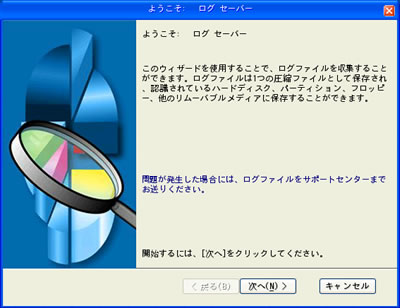
(4)『ログファイルのリスト』画面が表示されます。[次へ]をクリックします。

(5)『保存先パスの選択』画面が表示されます。「ハードディスクか、他のリムーバブル メディア」を選択し、[次へ]をクリックします。
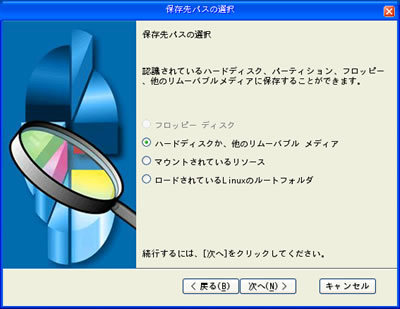
(6)『ログの保存』画面が表示されます。画面右のボタンをクリックします。
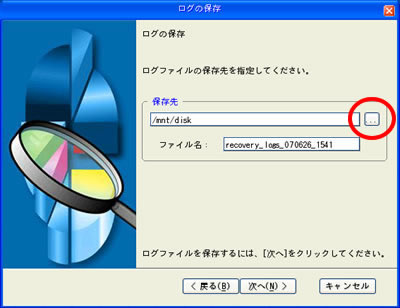
(7)『保存先』画面では保存可能なドライブが表示されます。任意のドライブのフォルダを選択してください。選択が完了したら、[選択]ボタンをクリックします。
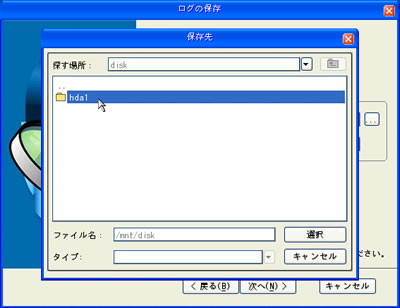
(8)『ログの保存』画面に戻ります。「保存先」を確認して[次へ]をクリックしてログファイルを保存します。
この例では、1台目のハードディスクの1番目のパーティションを保存先に指定しています。
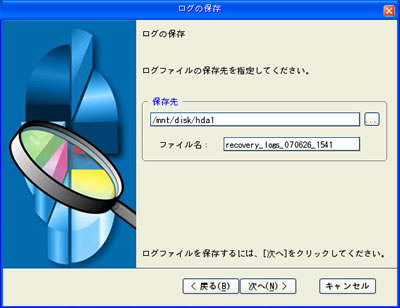
(9)ログの保存が完了すると、次の画面が表示されます。[完了]をクリックし、メニューから再起動を選択してWindowsを起動します。
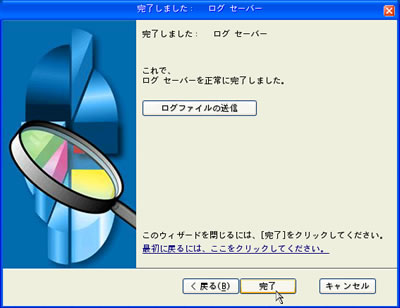
(10)Windowsが起動したら、ログの保存先を確認します。必要であれば、作成されたファイルをメールに添付してサポートセンターにお送りください。
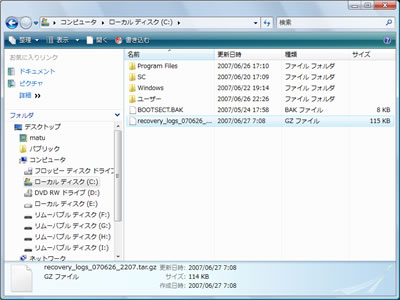
|

